
Brian Curtis
0
4473
1340
I øjeblikket ved du forhåbentlig, at det er vigtigt at bruge et virtuelt privat netværk (VPN), når du er online 4 grunde til altid at bruge en VPN, når du er online 4 grunde til altid at bruge en VPN, når du er online VPN'er (virtuel private netværk) bliver mere populære. Det er ikke altid klart, nøjagtigt hvorfor du skal bruge en. Her er hvorfor du skal bruge en, når du går online. . De holder dine transaktioner sikre og hjælper dig med at nyde online privatliv!
Gratis VPN'er skærer muligvis ikke den. Hvis du leder efter en solid løsning, så tjek Norton WiFi Privacy.
Hvad er Norton WiFi-privatliv?
Norton WiFi Privacy er en betalt VPN-service, der hjælper med at holde dig sikker online. Uden det kunne mange enheder spore din browsing og analysere dine vaner. Offentlige Wi-Fi-netværk, ligesom dem i kaffebarer, kan give dig sårbar uden en VPN. Norton WiFi Privacy kan holde din browsing sikker, når du bruger offentlig Wi-Fi på disse placeringer, ligesom når du bruger et sikret netværk derhjemme.
En af de vigtigste funktioner i en VPN er en no-log-politik, og du vil med glæde vide, at Norton WiFi Privacy ikke opretholder logfiler for din browsing.
Kom i gang med Norton WiFi-privatliv
Gå til Norton WiFi-startsiden for privatliv for at komme i gang. Før du abonnerer, skal du beslutte, hvor mange enheder du vil bruge tjenesten på, og om du vil betale månedligt eller årligt.
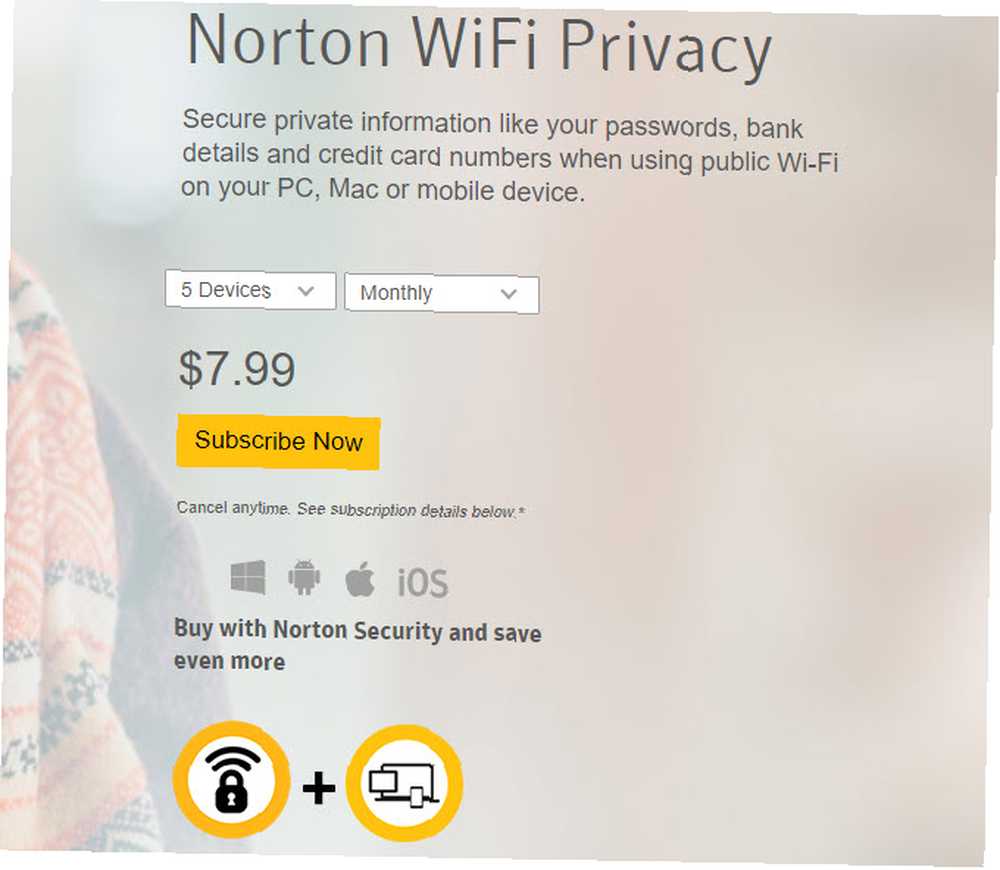
Standardplanen lader dig bruge tjenesten til op til fem enheder, men du kan også vælge en plan for en eller ti enheder. Det er en god ide at få den fem enhedsplan, da du kan beskytte både dit skrivebord og din smartphone med den. Du sparer penge, hvis du forudbetaler i et år i stedet for at betale måned til måned.
Vælg din plan, og klik derefter på Tilmeld nu. Du skal logge ind på en Norton-konto eller oprette en, hvis du er ny på Nortons tjenester. Når du betaler, ser du Hent side hvor du kan gribe appen til din enhed.

Hvis du vil hente appen på en anden enhed senere, skal du bare besøge din Norton-abonnementsside og vælge Hent for at få adgang igen.
Norton WiFi beskyttelse af personlige oplysninger
Du kan bruge appen på følgende platforme:
- Windows 10
- Windows 8 / 8.1
- Windows 7 med Service Pack 1
- Windows Vista med Service Pack 1 eller nyere
- Nuværende og to tidligere versioner af macOS
- Android 4.0.3 (Ice Cream Sandwich) og nyere
- iPhone og iPad, der kører den aktuelle og to tidligere versioner af iOS
Brug af Norton WiFi-privatliv på skrivebordet
Vi dækker Windows-versionen af WiFi Privacy for denne oversigt, men Mac-versionen er den samme.
Når du installerer appen, åbner den et lille vindue i nederste højre hjørne af din skærm. Hvis du ikke kan finde det, skal du søge efter WiFi-privatliv i Start Menu og start softwaren igen. Indtast dine Norton-kontooplysninger for at aktivere tjenesten.
Når du har logget ind, vil appen automatisk aktivere dens VPN på WiFi-privatliv fane. Dette krymper din forbindelse og får den til at se ud som om du gennemser fra et andet sted. Resultatet er, at din internetudbyder ikke kan fortælle, hvad du laver.
Du kan deaktivere VPN i bunden af denne fane, men du skal ikke gøre det, medmindre et websted ikke indlæses. Ellers besejrer du pointen med at bruge en VPN.

På den Virtuel placering fanen, kan du vælge et andet land. WiFi-privatliv indstiller dette automatisk, normalt baseret på dit aktuelle land, men du kan ændre det. Tjenesten tilbyder flere muligheder, f.eks Australien, Canada, Det Forenede Kongerige, Forenede Stater, og Spanien.
Du kan bruge disse placeringer til yderligere at skjule din browsing. Hvis du for eksempel ændrer din placering til Storbritannien, vil besøg på Google eller Amazon automatisk omdirigere dig til de britiske versioner af disse websteder.
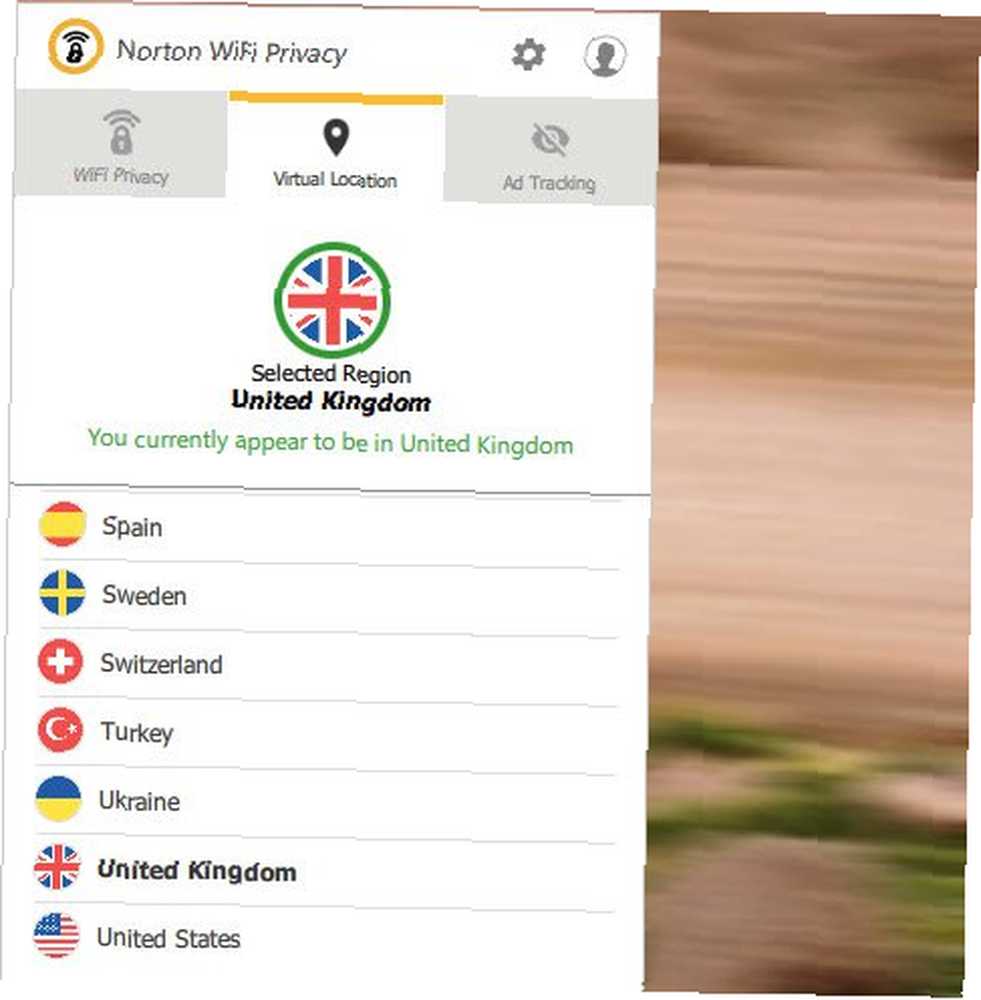
Annoncesporing og indstillinger
Den sidste fane i WiFi Privacy vinduet kontrollerer Annoncesporing funktionalitet af WiFi Privacy. Denne funktion er ikke en annonceblokerer, men den vil snarere gøre det “opfang cookies og fjern dine identificerende oplysninger,” Norton forklarer. Således vil du stadig se annoncer, men Norton forhindrer websteder i at spore din browsing for at tjene dine personlige reklamer.
Over tid viser denne fane, hvor effektiv dette har været. Du kan deaktivere det, hvis det forårsager problemer med et websted.

De eneste andre muligheder på desktop-appen er Indstillinger og Konto. I Indstillinger menu kan du sikre dig, at appen er indstillet til at køre ved opstart og automatisk oprette forbindelse (hvilket er praktisk og en god idé). Du kan også tjekke for opdateringer og se hjælp om nødvendigt.
Brug Konto -knappen for at se dine Norton-kontooplysninger eller logge ud af appen.
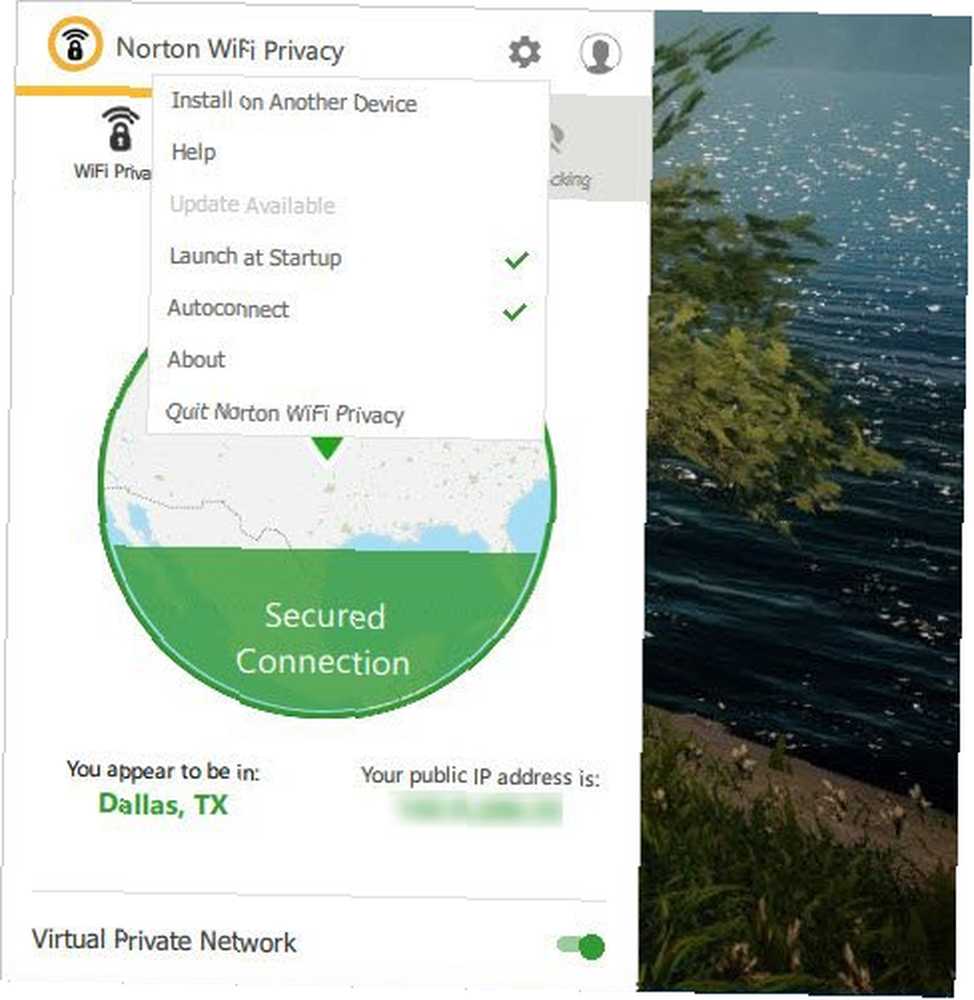
Brug af Norton WiFi-privatliv på mobil
Det er vigtigt at hjælpe med at beskytte din desktop eller bærbar computer, men glem ikke din smartphone! Vi viser Android-appen til dette eksempel, men iOS-versionen er den samme.
Grib Norton WiFi-beskyttelsesappen til Android eller iOS, og åbn den derefter. Accepter servicevilkårene, og tap derefter på Jeg har allerede betalt for WiFi-privatliv link, når du bliver bedt om at starte en prøve. Indtast dine Norton-kontooplysninger for at logge ind.
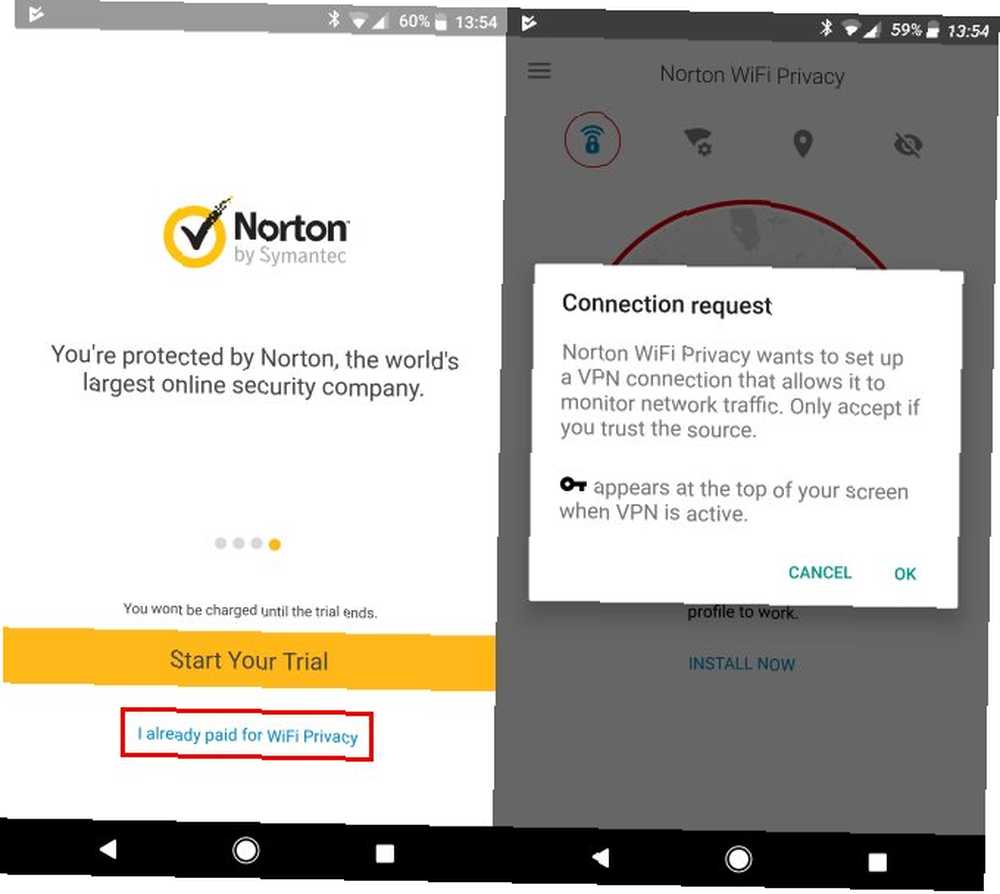
Derefter får du en meddelelse om, at appen ønsker at åbne en VPN-forbindelse. Tillad dette, og det vil automatisk forbinde dig til en VPN. Derfra ligner det meget desktopversionen. Fire faner øverst giver dig mulighed for at ændre appens opførsel.
På hovedfanen kan du se din forbindelsesstatus og slukke VPN om nødvendigt. Brug Netværksbeskyttelse fanen for automatisk at aktivere VPN, når du opretter forbindelse til et usikkert netværk. Du kan også aktivere advarsler, når du opretter forbindelse til en usikker Wi-Fi-forbindelse.
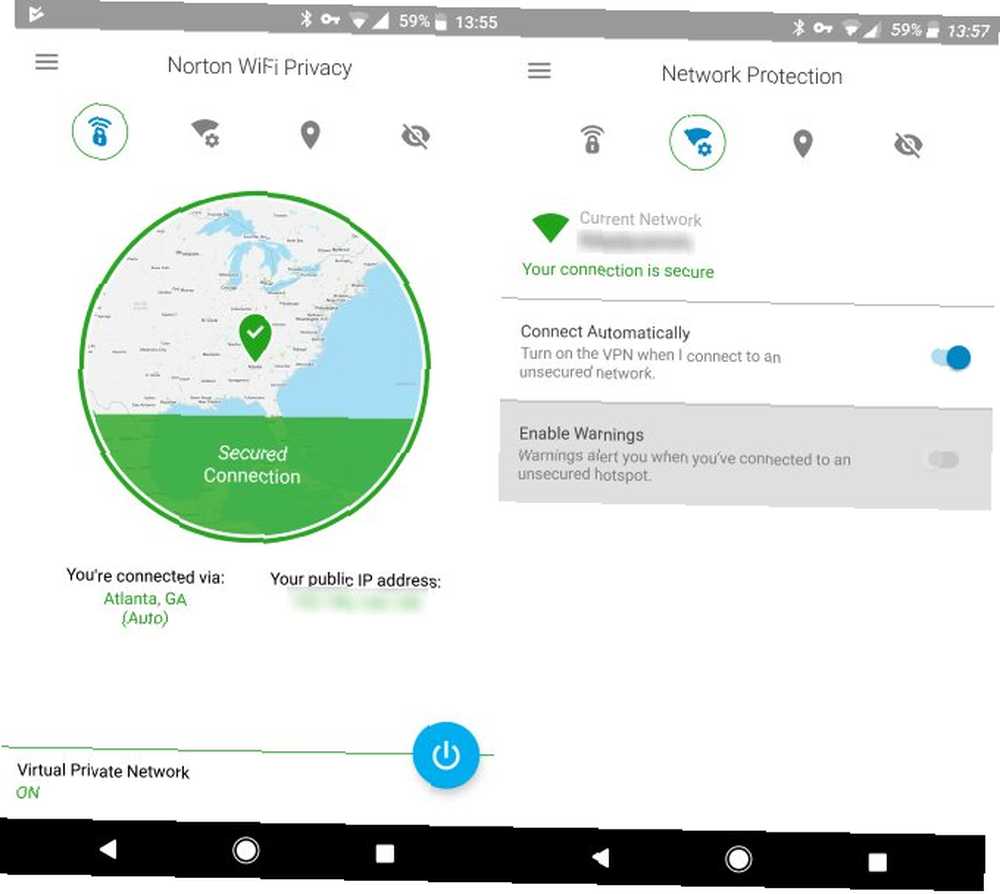
Det Vælg region fanen er til at vælge et andet land. Dette er som standard indstillet til din nuværende nation, men du kan ændre den, hvis du ønsker det. Endelig skal du besøge Blokering af annonce tracker fane for at aktivere eller deaktivere denne funktionalitet.

Det er alt hvad du behøver at vide for at bruge WiFi Privacy på mobilen. Du kan kontrollere, om du hurtigt er tilsluttet: på Android ser du et nøgleikon i statuslinjen. På iOS, a VPN ikonet vises øverst til venstre på din skærm.
Norton WiFi privatliv holder din browsersikker
Vi har dækket alt hvad du skulle vide om Norton WiFi Privacy. Det er en ligetil VPN-app, der ikke svækker dig med alle mulige tilpasninger og indstillinger. Brugere, der er bekymrede for sikkerhed på offentlige Wi-Fi-netværk og holder deres browserdata private, men ikke ønsker at pusle med alle mulige muligheder, vil derfor sætte pris på det.
For en pris kan du beskytte op til fem af dine enheder, uanset hvor du gennemser. Norton WiFi Privacy er en fantastisk måde at holde nysgerrige øjne ud af dine data, og det er let at bruge, selv for begyndere.
Norton WiFi Privacy understøtter Windows-, Mac-, Android- og iOS-enheder. Lær mere: https://t.co/LlJzs5f5P5
- Norton Support (@NortonSupport) 7. december 2017
Og hvis du har brug for hjælp, inkluderer dit abonnement gratis support fra Norton-teamet. Installer det på enhver enhed, du ejer, så får du ro i sindet.











